Google Documents không có lối tắt gạch ngang trong thanh công cụ nhưng bạn có thể truy cập nó từ tùy chọn Định dạng hoặc phím tắt ALT + Shift + 5.
Gạch ngang là một trong những tính năng được mọi người tìm kiếm nhiều nhất. Không giống như các trình xử lý văn bản tương tự khác, Google Tài liệu không có phím tắt gạch ngang trên thanh công cụ, nhưng nó cực kỳ đơn giản để thực thi bằng cách sử dụng ‘Định dạng’ hoặc phím tắt.
Tính năng gạch ngang vẽ một đường ngang qua văn bản. Nó được sử dụng cho một số mục đích. Ví dụ: bạn đang viết blog và không chắc mình có muốn một dòng cụ thể trong đó hay không cho đến khi hoàn thành. Trong trường hợp như vậy, bạn không muốn xóa văn bản ngay lập tức nhưng hãy giữ nó theo cách biểu thị nó có thể phải xóa sau này. Đây là nơi mà gạch ngang xuất hiện trong hình ảnh.
Hãy lấy một ví dụ khác, bạn đang viết một bức thư mạo danh và muốn truyền tải một thông điệp, mặc dù không rõ ràng. Gạch ngang cũng thực hiện công việc ở đây.
Đường gạch ngang trên Google Tài liệu
Đánh dấu văn bản bạn muốn gạch ngang trong tài liệu.

Sau khi văn bản được đánh dấu, hãy chuyển đến "Định dạng", trỏ con trỏ vào "Văn bản", sau đó chọn "Gạch ngang" từ menu.
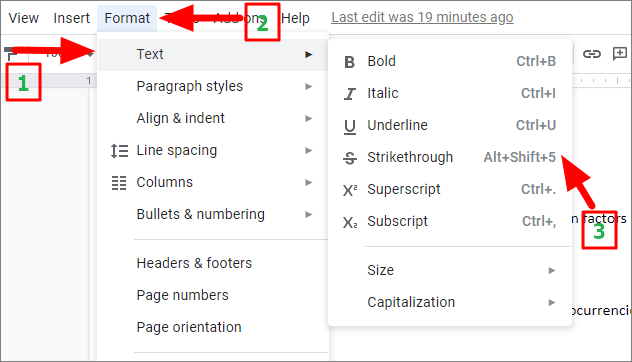
Văn bản hiện đã được định dạng và một đường thẳng được vẽ trên nó.
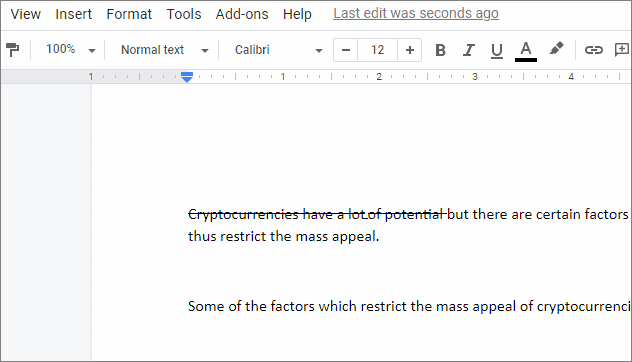
Những bạn thích phím tắt có thể sử dụng ALT + SHIFT + 5 để đánh dấu văn bản.
Loại bỏ gạch ngang cũng đơn giản như thực hiện nó. Chỉ cần đánh dấu văn bản và chọn tùy chọn 'Gạch ngang' hoặc sử dụng phím tắt để hoàn nguyên thay đổi định dạng.
Bây giờ bạn đã biết cách gạch ngang văn bản trong Google Tài liệu, hãy sử dụng nó để mang lại lợi ích cho bạn khi làm việc trên nội dung và khi bày tỏ suy nghĩ.
